
NộI Dung
Chương trình điều khiển chơi game Made for iPhone (MFi) của Apple đã được tiến hành trong vài tháng qua và nó cải thiện việc chơi game trên iOS một tấn, cho phép các game thủ bỏ qua các điều khiển cảm ứng khó chịu cho các nút vật lý, D-pad và ngón tay cái. Điều này giúp dễ dàng chơi một số trò chơi di động, bao gồm Grand Theft Auto: San Andreas và NBA 2K14.
Tuy nhiên, một vấn đề với bộ điều khiển MFi là giá cả và chất lượng. Giá rẻ nhất là 80 đô la (nhờ giảm giá gần đây) và nó không tốt lắm. Không ai hoàn toàn tích cực tại sao các bộ điều khiển MFi này lại không hoạt động, nhưng nhiều người cho rằng đó là do các hướng dẫn nghiêm ngặt của Apple dành cho các nhà sản xuất.

Tuy nhiên, thay vào đó, bạn có thể bỏ qua các bộ điều khiển đáng ngờ này và sử dụng bộ điều khiển PS4 DualShock 4, mạnh hơn và chất lượng cao hơn nhiều và chi phí thấp hơn 20 đô la. Bằng cách ghép nối nó với iPad đã bẻ khóa của bạn, bạn sẽ trải nghiệm trải nghiệm giống như giao diện điều khiển trong vòng vài phút và tại đây, cách thức thực hiện điều đó.
Có, iPad của bạn cần phải được bẻ khóa để làm việc này, nhưng chúng tôi có một hướng dẫn hữu ích sẽ hướng dẫn bạn quá trình bẻ khóa thiết bị iOS của bạn. Nó chắc chắn một cái gì đó mà chúng tôi khuyên bạn nếu bạn nên thoải mái với điều đó.
Đang tải xuống Ứng dụng Bẻ khóa
Khi bạn đã bẻ khóa, hãy đến Cydia và tìm kiếm ứng dụng có tên Bộ điều khiển cho tất cả. Nó có giá vài đô la, nhưng nó rất đáng để xem xét chất lượng và giá trị mà bạn sẽ nhận được từ nó.
Bộ điều khiển cho tất cả về cơ bản khiến iPad của bạn nghĩ rằng bạn đang sử dụng bộ điều khiển trò chơi Made for iPhone chính thức, khi bạn thực sự chỉ sử dụng bộ điều khiển PS3 hoặc PS4. Tinh chỉnh jailbreak chỉ đơn giản là ánh xạ các nút MFi chính thức sang các nút liên kết trên bộ điều khiển PS4 và PS3, vì bố cục khá giống nhau.
Thiết lập nó
Khi bạn đã cài đặt tinh chỉnh, hãy mở ra Cài đặt ứng dụng và cuộn xuống cho đến khi bạn thấy BTStack trong thanh bên. Nhấn vào nó và chọn BTStack từ danh sách ngắn các tùy chọn bên phải. Điều này thay đổi cách thức hoạt động của iPad iPad Bluetooth và giúp bạn có thể kết nối bộ điều khiển PS4 hoặc PS3 với iPad, đây là điều bạn có thể thực hiện với Bluetooth, ngay cả khi iPad của bạn đã được bẻ khóa.
Khi BTStack được bật, hãy đi xuống Bộ điều khiển cho tất cả trong thanh bên và kích hoạt nó bằng cách bật nút bật bên cạnh Kích hoạt. Bạn cũng muốn chọn loại bộ điều khiển bạn có Loại điều khiển. Chọn bộ điều khiển PS3 hoặc PS4, tùy thuộc vào bộ điều khiển bạn có. Khi đã thực hiện xong, bạn sẽ cần thực hiện ghép nối ban đầu với iPad, vì vậy hãy nhấn vào Cặp điều khiển để bắt đầu.
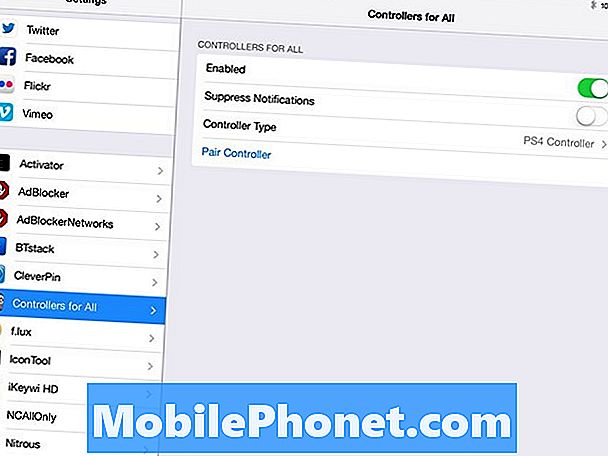
Các hướng dẫn trên màn hình khá đơn giản, nhưng bạn chỉ cần nhấn và giữ nút PS và nút Chia sẻ cùng lúc cho đến khi đèn trên bộ điều khiển bắt đầu nhấp nháy như đèn nhấp nháy. Sau đó, iPad của bạn sẽ cho bạn biết rằng việc ghép đôi đã thành công. Bây giờ bạn đã sẵn sàng để nhảy vào một trò chơi và bắt đầu chơi.
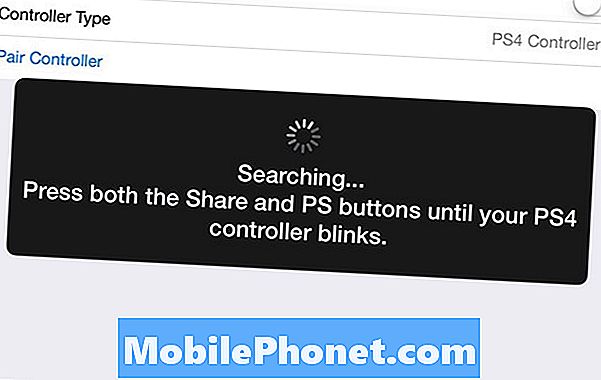
Trước khi bạn bắt đầu mua và tải xuống một số trò chơi để chơi với bộ điều khiển PS4 của mình, hãy đảm bảo rằng trò chơi mà bạn đang chơi tương thích với chương trình Made for iPhone. Nếu bạn không chắc chắn, hãy tải xuống một ứng dụng miễn phí có tên Phonejoy - nó có một danh sách tất cả các trò chơi tương thích với bộ điều khiển MFi và nó luôn được cập nhật với các trò chơi mới nhất.
Khi bạn chơi trò chơi, nó sẽ tìm kiếm bộ điều khiển PS3 hoặc PS4 của bạn và khi tìm thấy nó, bạn sẽ được nhắc nhấn nút PS để ghép bộ điều khiển với chính trò chơi. Thật không may, bạn phải làm điều này mỗi khi bạn tải lên một trò chơi, nhưng nó thực sự chỉ mất một vài giây và thực sự không phải là một vấn đề lớn. Sau khi đã hoàn thành, bạn đã sẵn sàng và bạn có thể bắt đầu chơi trò chơi.

Các vấn đề có thể xảy ra
Chúng tôi đã gặp phải một số vấn đề - Bộ điều khiển cho tất cả và BTStack không nhất thiết phải không có lỗi. Đôi khi, BTStack sẽ báo lỗi cho chúng tôi và khi chúng tôi mở một trò chơi, nó sẽ nói rằng bộ điều khiển đã được kết nối khi nó thực sự không thành công và cuối cùng chúng tôi sẽ gặp lỗi Bluetooth. Nếu điều này xảy ra với bạn, việc vô hiệu hóa và kích hoạt lại BTStack và Bộ điều khiển cho tất cả có thể là một mẹo nhỏ và bạn có thể phải quay lại BTStack để đảm bảo rằng tùy chọn phù hợp được chọn sau khi bạn bật Bộ điều khiển cho tất cả, vì chúng tôi đã nhìn thấy nó bí ẩn chuyển trở lại chúng tôi nhiều lần.
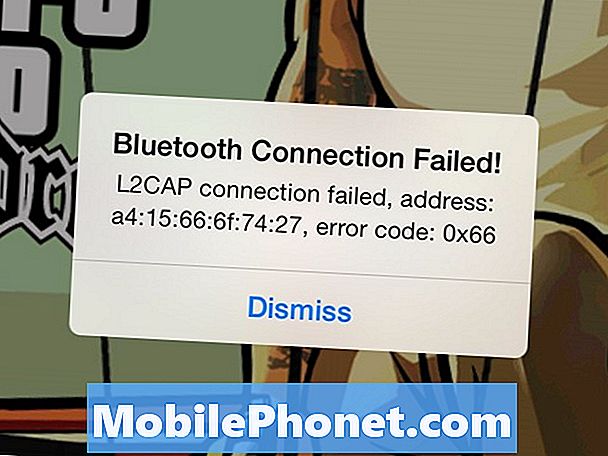
Hơn nữa, chúng tôi đã gặp một số rắc rối trong một vài trò chơi, bao gồm Real Racing 3, trong đó các điều khiển hoàn toàn không hoạt động, ngoài việc có thể tạm dừng trò chơi với cản trái, điều này thật kỳ lạ. Tuy nhiên, chơi Asphalt 8 là một vấn đề và chúng tôi có thể sử dụng bộ điều khiển PS4 mà không gặp trở ngại nào. Chúng tôi đoán rằng các vấn đề với Real Racing 3 xuất phát từ khả năng trò chơi dựa vào con quay hồi chuyển của thiết bị để điều khiển và hầu hết các bộ điều khiển trò chơi MFi đều được gắn iPhone, dễ dàng cho phép nghiêng.


